嵌入式实时操作系统VxWorks入门――开发环境构建[转]
VxWorks 操作系统是美国WindRiver公司于1983年设计开发的一种嵌入式实时操作系统(RTOS),它以其良好的可靠性和卓越的实时性被广泛地应用在通 信、军事、航空、航天等高精尖技术及实时性要求极高的领域中,如卫星通讯、军事演习、弹道制导、飞机导航等。在美国的 F-16、FA-18 战斗机、B-2隐形轰炸机和爱国者导弹上,甚至连1997年4月在火星表面登陆的火星探测器上也使用到了VxWorks。VxWorks原先对中国区禁止 销售,自解禁以来,在我们的军事、通信、工业控制等领域得到了非常广泛的应用。
VxWorks 的实时性体现在能于限定的时间内执行完所规定的功能,并能在限定的时间内对外部的异步事件作出响应。因此,实时性系统主要应用于过程控制、数据采集、通 信、多媒体信息处理等对时间敏感的场合。本文将对这个操作系统进行一个入门级的、全面的介绍。为力求展示其全貌,全文共分五章:
(1)搭建VxWorks嵌入式开发环境;
(2)简要介绍VxWorks的基本组成,内核的基本结构;
(3)概述VxWorks板级支持包(BSP)的概念及VxWorks的启动过程;
(4)介绍VxWorks设备驱动的架构及编写方法;
(5)指明VxWorks应用开发的思路,任务调度及任务同步、中断与任务的同步机制。
以上各章中将贯穿着许多实例,由于本文定位于入门级教程,所以文中的实例都将十分简单。下面我们进入第一章内容的讲解。
如图1,嵌入式系统的调试方法一般为通过PC(宿主机)上的集成开发环境交叉编译针对特定电路板(目标机)的程序,然后将程序通过目标板的 JTAG、串口或网口等途径下载到目标板上运行。因此,为了构造一个嵌入式系统的学习环境,拥有一块包含CPU、存储器及I/O电路(构造计算机系统)的 目标电路板往往是必要的。虽然许多集成开发环境附带模拟软件,但仅限于指令集的模拟,均无法模拟物理的目标机硬件平台,因而在其上只能进行应用程序的象征 性模拟开发。但是,并非所有人都能拥有一块物理的电路板。在这种情况下,我们如何构造一个模拟的开发环境,其学习效果就如同拥有完全真实的电路板一样呢? 本文试图解答此问题,主体内容包括四个方面:
(1) 利用VMware等软件模拟真实的目标机;
(2) 构建VMware虚拟PC上VxWorks BSP,建立Bootrom和OS映像;
(3) 修改Tornado相关设置,连接宿主机与目标机,建立调试通道;
(4) 写一个简单的应用程序并下载到目标系统运行。
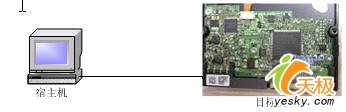
图1 嵌入式系统的调试
本章工作的最终目标为:
(1)VxWorks在VMware启动成功并顺利运行,如图2;
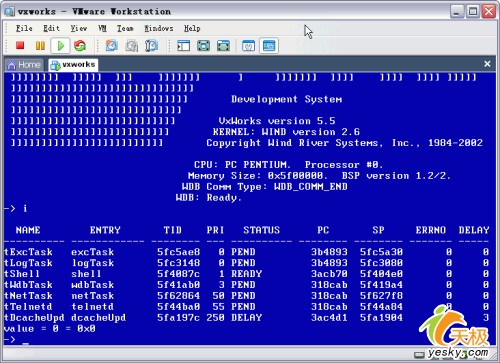
图2 在VMware中运行的VxWorks
(2)可在Tornado上针对目标板编译程序并进行调试,如图3。
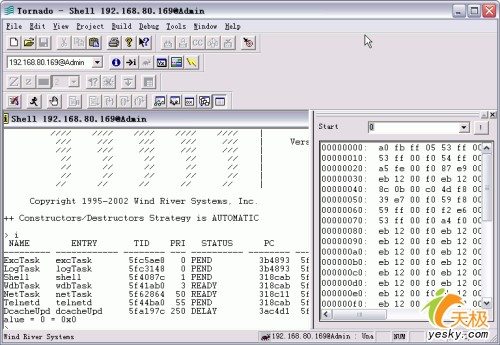
图3 与目标机建立调试通道的Tornado
1. 模拟目标机
PC也具有目标机的所有特点,实际上,我们可以把PC作为嵌入式系统的目标机,从而构造如图4所示的开发模型:

图4 PC作为目标机
很遗憾,这种方法实际上非常麻烦,同时开动两台PC进行调试将使你和你的室友饱受折磨,既然他如此地热切于游戏和上网。因此,我们可以借助VMware来在本机上虚拟出另一PC。
VMware的确是天才的作品!在同一PC上,利用VMware几乎可以安装所有的操作系统,而且操作系统之间的切换不需要重新启动电脑。VM的意 义是Virtual Machine,即虚拟出一个逻辑的电脑,它可以提供基于Intel CPU的虚拟PC系统环境,包括CPU、内存、BIOS、硬盘和其他外围硬件设备。
下面我们讲解用VMware来建立一台虚拟PC的步骤:
(1)下载并安装VMware;
(2)使用VMware向导建立一个针对VxWorks的虚拟机;
此步骤中注意在操作系统中选择“other”,如图5:
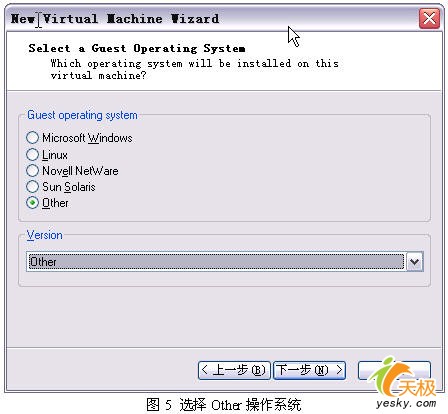
由于目标机最终通过软盘启动,因此要求你的电脑具有软驱。很遗憾,当年日常使用的软盘如今成了古董,很少再有电脑配备软驱。因此,我们再来制造一个 假冒伪劣产品,虚拟一个软驱。又一个天才的工具软件RamDiskNT为我们提供了这一便利,图6演示了用RamDiskNT虚拟一个1.44M软盘的方 法。
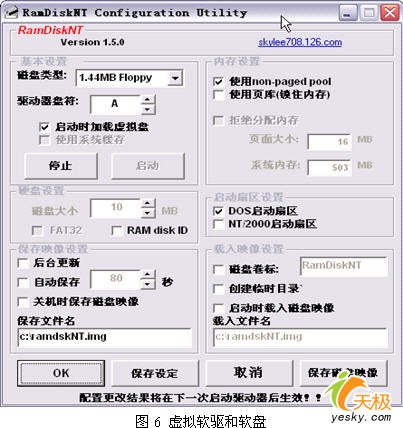
仅仅虚拟一个软驱是不够的,把这个软驱添加到我们建立的虚拟机中才算修成正果,图7演示了添加软驱后的虚拟机硬件设置。
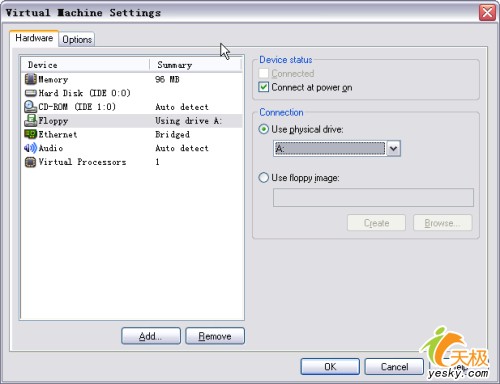
图7 包含软驱的虚拟机
2. 构造BSP
2.1下载和编译网卡驱动
VMware 为运行于其上的操作系统提供虚拟网卡支持,该网卡类型即为AMD的PC-NET,在Tornado开发包中已经包含了该类型网卡的驱动程序,但经过测试, 在VMware环境中该驱动无法正常工作,所以可从AMD的网站上下载最新的驱动程序。下载得到的是一个可执行的安装程序,运行该程序将得到一个压缩包和 一个帮助文件,按照该帮助的要求,将压缩包直接释放到Tornado目录下。如果提示是否允许覆盖文件,则选择允许。
此后按如下步骤完成驱动程序的编译和替换:
(1)打开一个控制台窗口,运行批处理程序:
C:\tornado2.2\host\x86-win32\bin\torVars.bat;
该批处理文件用于设置环境变量,其内容为:
rem Command line build environments
set WIND_HOST_TYPE=x86-win32
set WIND_BASE=C:\Tornado2.2
set PATH=%WIND_BASE%\host\%WIND_HOST_TYPE%\bin;%PATH%
如果没有设置成功,可以手工设置这些环境变量。
(2)定位到C:\tornado2.2\target\src\drv\end目录,运行:
make CPU=PENTIUM tool=gnu ln97xend.o
(3)定位到C:\tornado2.2\target\lib\pentium\PENTIUM\common目录,并将上一步生成的文件ln97xend.o复制到此目录下。备份此目录下的文件libdrv.a;
(4)运行命令arpentium -d libdrv.a ln97xEnd.o,删除libdrv.a中原有的ln97xEnd模块;
(5)运行命令arpentium -ra iOlicomEnd.o libdrv.a ln97xEnd.o将我们刚刚创建的新ln97xEnd模块添加进去。
2.2修改配置文件
我们要修改编译VxWorks的配置头文件Config.h中定义的一些参数,使编译出来的系统引导程序和VxWorks的映象符合我们的要求;同时还要修改sysLn97xEnd.c这个文件,以使系统的网络功能正常运行。
(1)定位到目录C:\tornado2.2\target\config\pcPentium并打开该目录下Config.h文件;
(2)查找到定义DEFAULT_BOOT_LINE宏的地方,修改预处理条件CPU == PENTIUM分支下的定义如下:
#define DEFAULT_BOOT_LINE \
"lnPci(0,0)your_host_name:d:\\vxWorks h=192.168.80.169 e=192.168.80.254 u=target pw=vxworks tn=target"
其中:
- lnPci(0,0)指定了使用第0个网卡和第0个处理器,lnPci这个标识会因为使用的驱动程序不同而有所不同,但这里用lnPci就可以了;
- host指定你的主机的名字,使用host就可以;
- d:\\vxWorks指定了VxWorks映象下载的完整路径(后面会有说明);
- h=192.168.80.169是宿主机的IP地址,可以根据实际情况修改;
- e=192.168.80.254是目标机的IP地址,可以根据实际情况修改;
- u=target指定了FTP服务器的用户名,这个FTP就是用来下载VxWorks映象的;
- pw=vxworks是FTP服务器与用户名target对应的密码;
- tn=target指定目标机的名字,任意指定即可。
(3)指定网卡驱动程序
首先定位到“Network driver options”这段文字,保证INCLUDE_END和INCLUDE_LN_97X_END这两个宏处于定义状态(define),其他的宏都处于未定义状态(undef),即:
以下是引用片段:
/* Network driver options */
#define INCLUDE_END /* Enhanced Network Driver Support */
#undef INCLUDE_DEC21X40_END /* (END) DEC 21x4x PCI interface */
#undef INCLUDE_EL_3C90X_END /* (END) 3Com Fast EtherLink XL PCI */
#undef INCLUDE_ELT_3C509_END /* (END) 3Com EtherLink III interface */
#undef INCLUDE_ENE_END /* (END) Eagle/Novell NE2000 interface */
#undef INCLUDE_FEI_END /* (END) Intel 8255[7/8/9] PCI interface */
#undef INCLUDE_GEI8254X_END /* (END) Intel 82543/82544 PCI interface */
#define INCLUDE_LN_97X_END /* (END) AMD 79C97x PCI interface */
#undef INCLUDE_ULTRA_END /* (END) SMC Elite16 Ultra interface */
#undef INCLUDE_BSD /* BSD / Netif Driver Support (Deprecated) */
#undef INCLUDE_EEX /* (BSD) Intel EtherExpress interface */
#undef INCLUDE_EEX32 /* (BSD) Intel EtherExpress flash 32 */
#undef INCLUDE_ELC /* (BSD) SMC Elite16 interface */
#undef INCLUDE_ESMC /* (BSD) SMC 91c9x Ethernet interface */
(4)包含PC_CONSOLE
缺省情况下,VxWorks系统是不接受外部输入设备(如键盘)的输入,也不向外部输出设备(如显示器)输出数据。为了便于调试,我们必须改变它的 这种缺省状态,包含对PC控制台的支持。查找定位宏INCLUDE_PC_CONSOLE,保证其处于定义状态(define)即可,即:
以下是引用片段:
#define INCLUDE_PC_CONSOLE /* PC keyboard and VGA console */
#ifdef INCLUDE_PC_CONSOLE
# define PC_CONSOLE (0) /* console number */
# define N_VIRTUAL_CONSOLES (2) /* shell / application */
#endif /* INCLUDE_PC_CONSOLE */
(5)修改sysLn97xEnd.c
打开C:\tornado2.2\target\config\pcPentium目录下的sysLn97xEnd.c文件,先定位到 “memory-mapped IO base”这段文字,然后将其前面的参数由pciRsrc[endUnit].bar[1]修改为NONE,保存即可,即:
以下是引用片段:
sprintf (paramStr, paramTemplate,
endUnit, /* END unit number */
NONE, /* memory-mapped IO base */
pciRsrc[endUnit].bar[0], /* IO address space base */
PCI2DRAM_BASE_ADRS, /* host PCI mem. base */
pciRsrc[endUnit].irqvec, /* IRQ vector */
pciRsrc[endUnit].irq, /* IRQ number */
LN97X_CSR3_VALUE, /* csr3 register value */
LN97X_OFFS_VALUE, /* offset */
LN97X_RSVD_FLAGS, /* flags (reserved) */
&ln97xStrDesc[typeIdx] /* device description */
);
2.3 编译Bootrom和VxWorks映像
编译Bootrom
打开Tornado开发工具,在Build菜单下选择Build Boot ROM,选择BSP为pcPentium,image类型为bootrom,工具为gnu,如图8。点击OK,Bootrom就会编译。
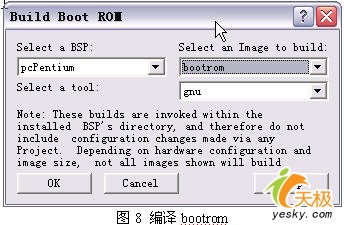
编译VxWorks映像
编译生成bootrom后,还要创建一个VxWorks映象(image),也就是VxWorks操作系统本身的代码,步骤为:
(1) 创建一个“bootable VxWorks image”的工程,BSP 选择pentium;
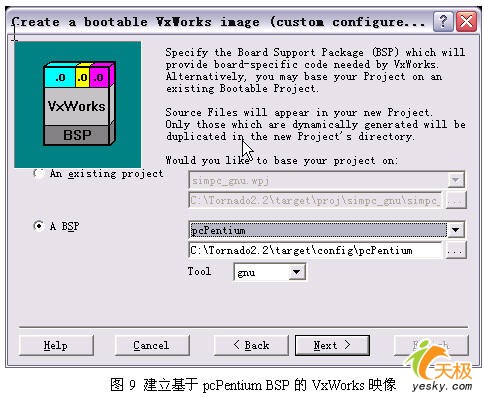
(2) 选择需要的VxWorks组件
如图10,在这个例子中我们需要包括两个重要的组件:Telnet server 和 Target shell。前者使我们可以通过Telnet协议登录到VxWorks操作系统中;后者则可以让我们通过命令行控制VxWorks系统。另外,需要把所有 C++相关的选项都包含进去。
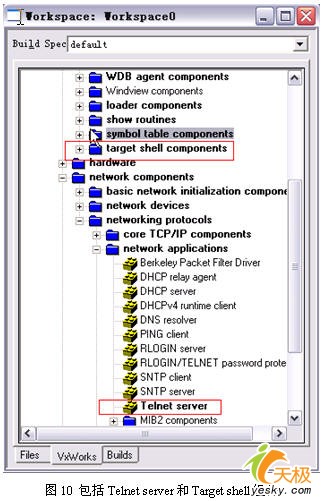
完成选择后,即可开始编译程序。到此我们已经生成了VxWorks的系统引导程序和运行时的代码映象。在每次修改完系统的配置信息 (如:config.h) 后,都要重新创建一个工程来编译VxWorks映象。将生成的名为“vxworks”的文件复制到D:\下。这个路径是由上面我们所设置的 DEFAULT_BOOT_LINE宏中的路径参数决定的,必须保持二者一致。
2.4 创建引导软盘
由于目标机从软盘启动,我们需要制作VxWorks引导磁盘,用于引导VxWorks操作系统映象。定位到C:\tornado2.2\target\config\pcPentium目录,插入已经格式化好的软盘,运行:
mkboot a: bootrom
该命令将在软盘上建立VxWorks系统引导分区,并将引导程序复制到软盘上。
3. 建立调试环境
3.1配置FTP服务器
宿主机上的FTP服务器用于在系统成功引导后,下载VxWorks的运行时映象,最好使用Tornado开发环境自带的FTP服务软件。
如图11,打开Tornado FTP Server,选择“Security”菜单下的“Users/Rights”子菜单,创建User Name为“target”,修改“Home Directory”为“D:\”(即DEFAULT_BOOT_LINE参数中所指定VxWorks映像目录),修改用户名为“target”,对应密 码为“vxworks”,点击“Done”按钮完成修改,FTP服务就启动了。
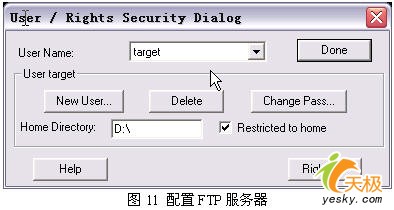
为了便于观察引导程序是否从FTP上下载了VxWorks映像,最好打开FTP Server的日志功能。选择“Logging”菜单下的“Logging Options”子菜单,其中除了“Winsock Calls”外,让其他选项全都处于开启状态。保持FTP Server窗口处于打开状态,即保证FTP服务器处于运行状态。
虚拟机从软盘启动,接下来会下载服务器上的D:\vxworks映像,服务器的FTP会有相关的log,如图12:
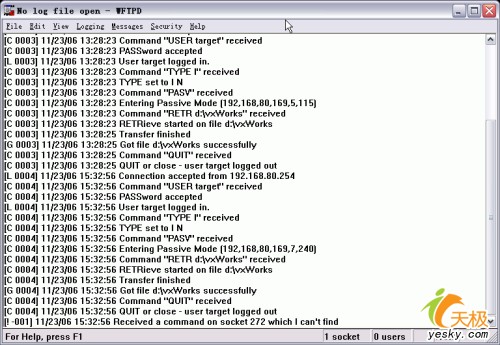
图12 FTP服务器
3.2 配置target server
如图13,打开您的Tornado开发环境,选择“Tools->Target Server->Configure”菜单,在“Description”中任意填写一个名字,这里是“net00”;在“Available Back”中选择“wdbrpc”,并在下面的IP地址框中填写目标机的IP地址,这里是“192.168.80.254”(由 DEFAULT_BOOT_LINE参数决定);将“Target Server Properties”下拉框更改至“Core File and Symbols”,并在“File Path”一项中选择您的映象的完整路径,这里是“D:\VxWorks”(由DEFAULT_BOOT_LINE参数决定)。
图13 配置Target Server
完成以上两项配置,如果目标机已经启动,点击“Launch”按钮,就可以启动Target Server了。
再回到Tornado开发环境,在工具条上的Target Server下拉框列表中选择“192.168.80.169@host”。这时您会发现工具条中一些原先处于“禁用”状态的工具按钮,现在都已经处于“激活”状态了。
试一试,我们打开TShell,并运行“i”命令察看目标机上当前运行的任务,效果如图14:
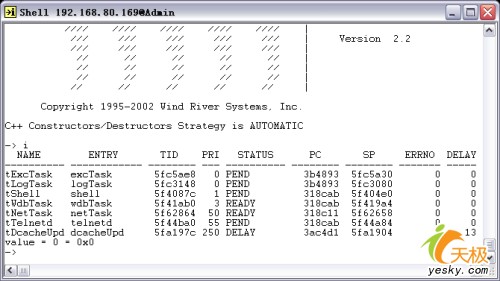
图14 在TShell中运行命令
4. 编写和调试应用程序
现在,编写应用程序的所有条件已经完全具备了。我们来编写一个简单的应用。
如图15,建立一个名为“test”的可下载的应用程序模块:
图15建立可下载的应用程序模块
如图16,注意工具链的选择,应该为PENTIUMgnu:
图16 选择PENTIUMgnu工具链
这个时候工程中还一个文件都没有,我们编写一个简单的程序:
以下是引用片段:
#include
void test(void)
{
int i = 0;
while(1)
{
printf ("%d\t",i);
i++;
if(i==10000)
{
break;
}
}
}
编译生成了test.out,下载到目标板,在TShell中运行test函数,效果如图17。
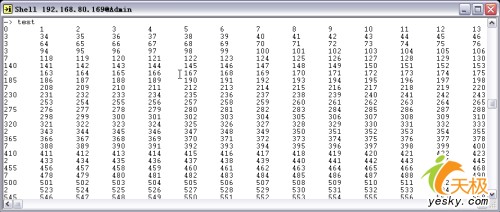
图17 运行自己编写的程序
下面我们以Run Task模式运行上述的test()函数,并设置在入口点即断点,如图18:
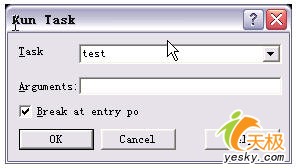
图18 运行test任务
此后,我们可以像使用任何其它的基层开发环境一样在我们编写的应用程序中进行所有如下的调试行为:
(1) 设置断点
(2) 单步运行
(3) 察看变量
(4) 察看内存
(5) 察看寄存器
接下来,enjoy yourself in VxWorks!
嵌入式实时操作系统VxWorks入门――开发环境构建[转]的更多相关文章
- 嵌入式实时操作系统μCOS原理与实践任务控制与时间的解析
/*************************************************************************************************** ...
- 嵌入式实时操作系统Nucleus PLUS综述
近些年来,随着嵌入式系统飞速的发展.嵌入式实时操作系统广泛地应用在制造工业.过程控制.通讯.仪器仪表.汽车.船舶.航空航天.军事.装备.消费类产 品等方面. Nucleus PLUS 是为实时嵌入式应 ...
- python爬虫入门-开发环境与小例子
python爬虫入门 开发环境 ubuntu 16.04 sublime pycharm requests库 requests库安装: sudo pip install requests 第一个例子 ...
- 嵌入式linux开发环境构建
2.1硬件环境构建 2.1.1主机与目标板结合的交叉开发模式 在主机上编辑.编译软件,然后再目标办上运行.验证程序. 对于S3C2440.S3C2410开发板,进行嵌入式Linux开发时一般可以分为以 ...
- zju(1)嵌入式开发环境构建
1. 实验目的 搭建嵌入式开发环境,安装ubntu,编译交叉工具链,安装配置tftp,nfs.用makefile 编译几个文件,在实验台上运行. 2. 实验内容 1) 安装ubuntu12.04 2) ...
- Spark的Java开发环境构建
为开发和调试SPark应用程序设置的完整的开发环境.这里,我们将使用Java,其实SPark还支持使用Scala, Python和R.我们将使用IntelliJ作为IDE,因为我们对于eclipse再 ...
- Spark 1.0 开发环境构建:maven/sbt/idea
因为我原来对maven和sbt都不熟悉,因此使用两种方法都编译了一下.下面记录一下编译时候遇到的问题.然后介绍一下如果使用IntelliJ IDEA 13.1构建开发环境. 首先准备java环境和sc ...
- ESP32 Eclipse开发环境构建与问题总结
搞了一个多星期的eclipse环境构建,终于成功了,在此记录下期间遇到的问题. 以下为遇到的几点问题的解决方法: 1.使用的版本为V3.1版本,版本时间为2018年09月07日,可以直接在以下路径下载 ...
- java开发环境构建
一. 基本工具安装 1. 配置终端命令别名 vim ~/.bash_profile *********************************************** # for colo ...
随机推荐
- centos7 追加python3 + 使用pip + virtualenv
一.安装Python3的方法: 首先安装依赖包: yum -y groupinstall "Development tools" yum -y install zlib-devel ...
- API接口利用ActionFilterAttribute实现接口耗时检测
1.主要代码 using System; using System.Collections.Generic; using System.Diagnostics; using System.Linq; ...
- vi/vim 编辑、搜索、查找、定位
介绍vi/vim 相关命令,主要涉及:编辑.搜索.查找.定位. 分为两个章节,即常用命令 及 键盘图 一.vi/vim常用命令 set nu 显示行号 gg 跳转到文件开头 / 向后搜索 ? 向前搜 ...
- Ruby 参考教程
Ruby 参考教程 https://www.ruby-lang.org/zh_cn/documentation/ http://ruby-doc.org/docs/ https://ruby-chin ...
- java文件上传复制等功能
package com.sitech.message.controller.task;import java.io.File;//引入类 import java.io.FileInputStream; ...
- vue 编辑
点击文字修改 <div class="baseInfo"> <p class="title">基本信息</p> <p ...
- JVM学习笔记(一):Java虚拟机和虚拟机内存区域
为什么Java程序需要运行在虚拟机上 因为Java在设计之初的跨平台特性,我们知道Java程序是运行在Java虚拟机上的.如果你要问为什么Java程序要运行在虚拟机上,我可以反问你几个问题. 为什么买 ...
- Troubleshooting: Cannot Run on an Android Device
同事在他的开发环境中,在IDE中直接在手机上运行Android项目,结果出现这个错误,无法在手机上安装. 产生这个问题的原因,一般就是签名不对,这种情况,删除手机上装过的同名应用,就可以解决.当然,你 ...
- hutools之批量更新
public class HutoolTest { private static DataSource dataSource = DSFactory.get(); //读取默认路径下的配置文件,数据库 ...
- idea 启动ssm项目
https://www.cnblogs.com/yeya/p/10320885.html https://www.cnblogs.com/chenlinghong/p/8339555.html
